Oreo-oppdatering for Moto-telefoner
Motorola har ikke vært veldig imøtekommende når det kommer til oppdateringer helt siden Lenovo kjøpte selskapet. Den sene ankomsten av Nougat-oppdateringen vitner om dette faktum, og det er ingen tvil om at det ville være det samme med Android 8 Oreo-oppdatering eller Oreo-oppdatering.
Til tross for deres sene tid, har de klart å være transparente angående saker knyttet til tidslinjen for oppdateringene. «Denne høsten», sa de til brukerne av Moto-telefonene.
- Hvilke Moto-telefoner vil motta Android 8 Oreo-oppdatering
- 5 tips for å få Moto Android Oreo-oppdatering
- 7 rapporterte risikoer ved Moto Oreo-oppdatering
- 5 Nødvendige forberedelser før Moto Android Oreo Update
- Ett klikk for å sikkerhetskopiere data for Moto Android Oreo Update
- Slik oppdaterer du Moto-telefoner til Android Oreo
Hvilke Moto-telefoner vil motta Android 8 Oreo-oppdatering
Moto-telefonene som ville motta en Android 8 Oreo-oppdatering eller Oreo-oppdatering er som følger:
- Moto G5 Plus (XT1684, XT1685, XT1687)
- Moto X4
- Moto G5 (Alle modeller)
- Moto G5S
- Moto G5S Plus
- Moto Z (XT1635-03)
- Moto Z2 Play
- Moto Z Play
- Moto Z2 Force
- Moto Z Force
- Moto G4 Plus (Alle modeller)
- Moto G4 (Alle modeller)
5 tips for å få Moto Android Oreo-oppdatering
Mange brukere har mottatt Android Oreo-oppdatering utgivelsesdato, men noen få andre brukere streber fortsatt rundt for å få et varsel om det samme i utgangspunktet. Her er noen av tingene du kan huske på for å holde tritt med Android 8 Oreo-oppdatering utgivelse:
- Hold hendene fulle – Det er alltid greit å holde styr på eventuelle kommende oppdateringer via Google, den moderne messengeren. Det finnes ulike nettsteder som Android Authority der ute som er utstyrt med de nødvendige teknikkene for å kaste lys over de siste og siste endringene knyttet til Android 8 Oreo-oppdatering.
- Vær alltid forberedt – Følg denne kunnskapen, før hver oppdatering, sørg for at du har sikkerhetskopiert alle data og informasjon på et trygt sted.
- Prøv en gratisversjon – Hvis du føler at det er en sjanse for at du kan bli overrumplet med alle de nye endringene, takket være en Android Oreo-oppdatering, kan det være lurt å prøve en gratis prøveversjon (gitt at du har en Snapdragon-drevet enhet) og finne ut selv hvor godt du kan takle det.
- Få den nyeste programvaren rundt – Sørg for at enheten din fungerer under den nyeste programvaren. Du vil ikke ha en Android Oreo-oppdatering få tak i en utdatert enhet i byen (hvem vet om ødeleggelsene det kan medføre).
- Med tålmodighet kommer det beste – Selv om å prøve en lekkasje har fått bedre sjanser til å gi gadgeten din et glitrende preg, er det ikke den mest anbefalte metoden, på grunn av feil og problemer. Det er det beste hvis du kan vente på OTA.
7 rapporterte risikoer ved Moto Oreo-oppdatering
- Som nevnt tidligere har noen mindre feil tatt vinden og plaget Oreo-oppdateringen.
- Installasjonsproblemer er ikke lenger en fantasi, da disse har en tendens til å besøke midt i selv i kjølvannet av en Android 8 Oreo-oppdatering oftere enn foretrukket.
- Det uunngåelige batteritapet er ikke langt i horisonten.
- Wi-Fi-problemer kanskje
- Bluetooth-problemer er et annet tillegg til den voksende listen.
- Tilfeldige etterslep og fryser kan betraktes som prikken over i-en (eller ikke).
- GPS-problemer, dataproblemer og talekvalitetsproblemer er ingenting ut av det blå.
5 Nødvendige forberedelser før Moto Android Oreo Update
- Sikkerhetskopierer alle dataene dine er et godt skritt å begynne med.
- Du må gjøre plass til Android Oreo-oppdatering i store doser på internlageret. Du vil ikke ha et mislykket forsøk på en oppdatering som kaprer tid og tålmodighet.
- Det bør være minimum 50 % lading på enheten din, da hele oppdateringen kan kreve en belastning på 20 %. Igjen, du vil ikke ha et halvhjertet forsøk på å jage deg til slutten av tålmodigheten og gi deg en bit i ryggen.
- Det er et must å holde alle appene dine oppdatert. An Android 8 Oreo-oppdatering må ikke komme ut som en fremmed for de fungerende appene.
- Det anses som lurt å planlegge oppdateringen siden du ikke vil ha et varsel om at det samme midt på natten kaster deg utfor den (metaforiske) klippen.
Ett klikk for å sikkerhetskopiere data for Moto Android Oreo Update
DrFoneTool – Telefonsikkerhetskopiering (Android) er det mest pålitelige sikkerhetskopieringsverktøyet og er kompatibelt med nesten alle enhetene der ute. Det er ikke rom for bekymring for enheten din også. Sikkerhetskopiering av alle dataene dine er en prioritet siden resultatene av en Oreo Update-oppdatering er like uforutsigbare som en tsunami i vest. Forebygging er alltid bedre enn kur.

DrFoneTool – Telefonsikkerhetskopiering (Android)
Sikkerhetskopier og gjenopprett Android-data fleksibelt for å lette Moto Android Oreo-oppdatering
- Sikkerhetskopier Moto-telefondataene dine selektivt til datamaskinen med ett klikk.
- Forhåndsvis og gjenopprett sikkerhetskopien til hvilken som helst telefon, enten det er en Moto eller ikke.
- 8000+ Android-enheter støttes.
- Ingen data går tapt under sikkerhetskopiering, eksport eller gjenoppretting.
- Den lokale sikkerhetskopieringsprosessen som ikke lekker noe personvern.
Prosedyren for å sikkerhetskopiere data er som følger:
Trinn 1: Du må installere programmet først og starte DrFoneTool-verktøysettet på datamaskinen. Velg ‘Telefonsikkerhetskopiering’.

Trinn 2: Du må nå koble enheten til datamaskinen. Klikk deretter ‘Sikkerhetskopiering’.

Trinn 3: Etter dette trinnet må du nå velge alle filtypene du ønsker å sikkerhetskopiere.

Trinn 4:Etter at du har valgt ‘Sikkerhetskopiering’-fanen, starter sikkerhetskopieringsprosessen.

Trinn 5: Etter dette kan du se de sikkerhetskopierte dataene ved å klikke på fanen ‘Se sikkerhetskopi’.

Slik oppdaterer du Moto-telefoner til Android Oreo
Du kan også gjøre det ved hjelp av en trådløs Android Oreo-oppdatering. Dette kan oppnås ved å se etter OTA-oppdateringen ved å gå til Innstillinger > Om > Systemoppdatering. Hvis ikke, kan du følge denne veiledningen for å installere den manuelt.
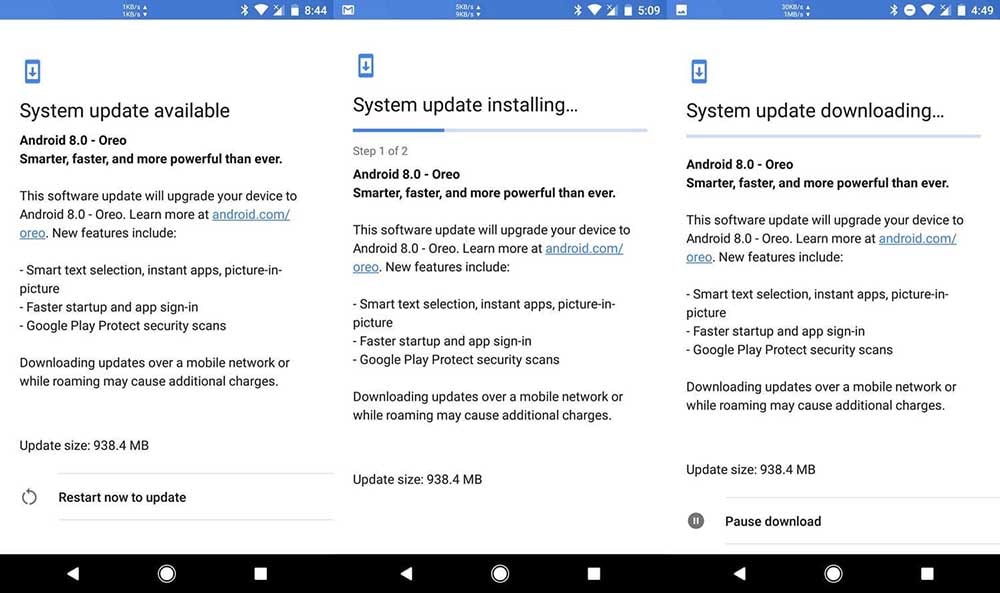
Trinnene nedenfor er måten å gjøre en manuell Moto Android Oreo-oppdatering på.
Trinn 1: Til å begynne med må du laste ned Oreo OTA zip-filen (Blur_Version.27.1.28.addison.retail.en.US.zip) for alle Moto-enhetene dine som er klare for en Oreo-oppdatering, inkludert, Moto G4, Moto G5, Moto G4 Plus, Moto G5 Plus.
Trinn 2: Nå må du få tilgang til USB Debugging-alternativet fra Innstillinger -> Utvikleralternativer ->Aktiver USB Debugging.
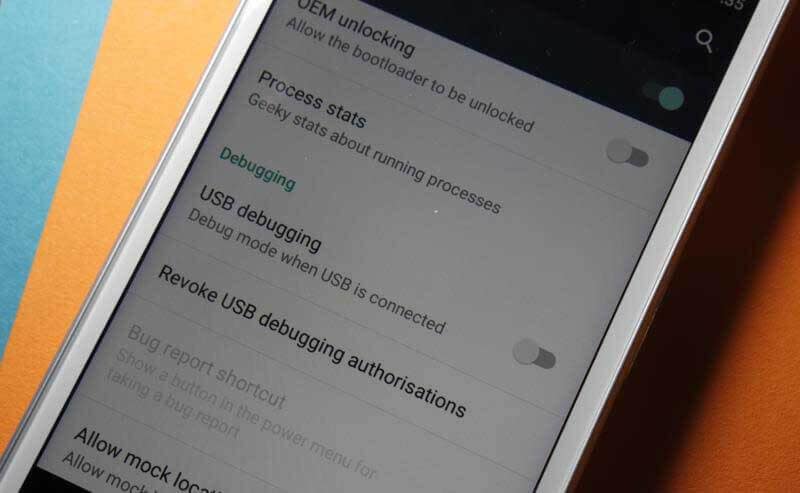
Trinn 3: Du må nå starte Moto-enheten din i FastBoot-modus ved å slå av telefonen, holde nede strøm- og volumknappene samtidig. Gå til gjenopprettingsmodus og trykk på strømknappen igjen. Du vil nå se den døde Android-roboten med et falskt gjenskinn(!)
Trinn 4: Hold nede strømknappen og volum opp-knappen.
Trinn 5: Ved gjenoppretting må du velge ‘Bruk oppdatering fra ADB’. Koble enheten til datamaskinen.
Trinn 6: Du må nå få tilgang til ADB-mappen, og du vil bli møtt med et kommandovindu.
Trinn 7: Deretter kan du skrive inn følgende kommando og bruke Entry-fanen:
Windows: ADB enheter
Mac: ./adb-enheter
Trinn 8: Hvis du finner enheten din på listen, er du heldig. Skriv inn kommandoene nedenfor, len deg tilbake og slapp av.
Windows: adbsideloadBlur_Version.27.1.28.addison.retail.en.US.zip
Mac: ./adbsideloadBlur_Version.27.1.28.addison.retail.en.US.zip
Trinn 9: Etter at prosessen er fullført, kan du nå starte enheten på nytt.
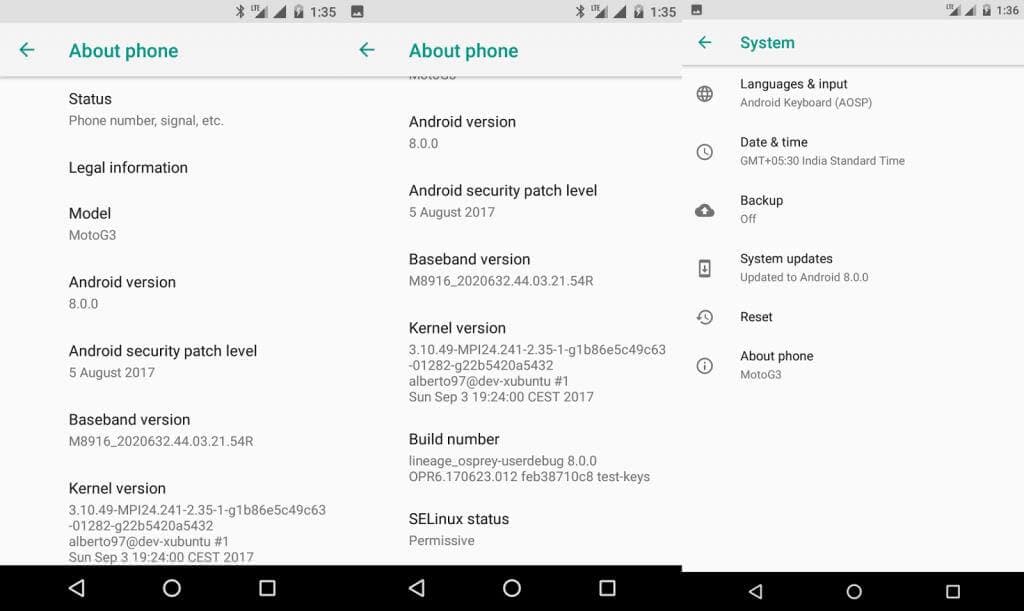
Avsluttende ord
Oreo Update er sikkert i ferd med å bli en slags erobrer, etter å ha nådd utallige enheter og har markert seg i løpet av lang tid. Forhåpentligvis mater Moto-telefonen din av en også.
Siste artikler

